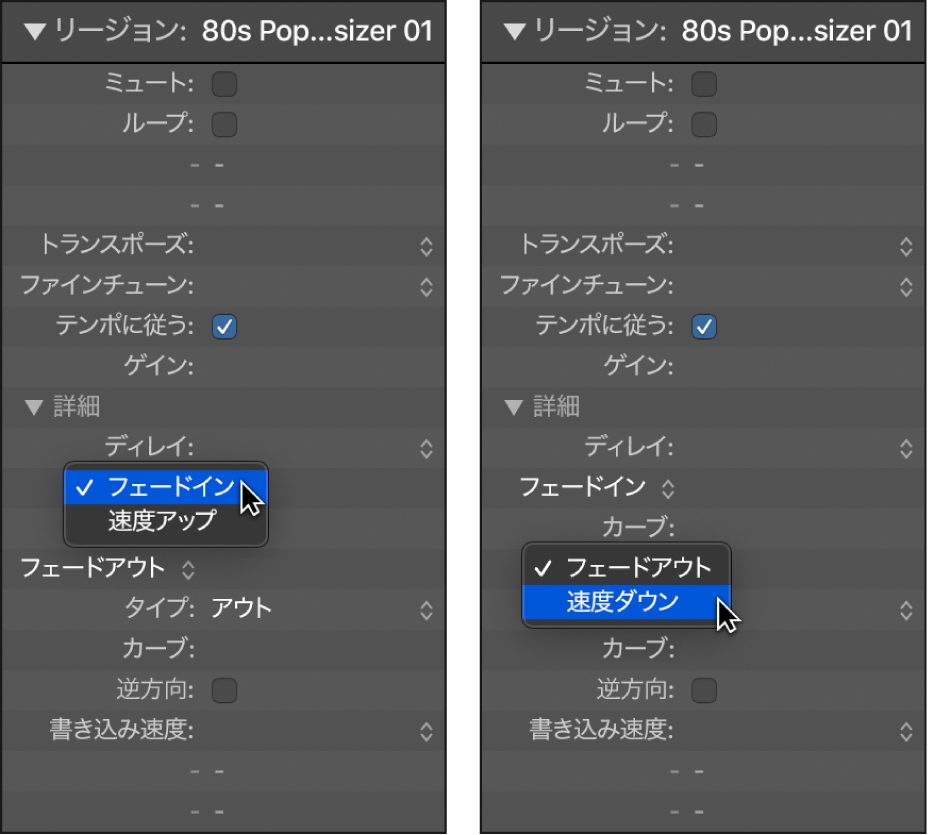Logic Proユーザガイド
- ようこそ
-
- 概要
-
- リージョンの概要
- リージョンを選択する
- リージョンの一部を選択する
- リージョンをカット、コピー、およびペーストする
- リージョンを移動する
- ギャップを追加する/取り除く
- リージョンの再生をディレイする
- リージョンをループさせる
- リージョンを繰り返す
- リージョンのサイズを変更する
- リージョンをミュートする/ソロにする
- リージョンをタイムストレッチする
- リージョンを分割する
- MIDIリージョンをデミックスする
- リージョンを結合する
- トラック領域でリージョンを作成する
- トラック領域でオーディオリージョンをノーマライズする
- MIDIリージョンのエイリアスを作成する
- オーディオリージョンのクローンを作成する
- 繰り返しのMIDIリージョンをループに変換する
- リージョンの色を変更する
- オーディオリージョンをサンプラーゾーンに変換する
- リージョン名を変更する
- リージョンを削除する
-
- Smart Controlの概要
- マスターエフェクトのSmart Controlを表示する
- Smart Controlのレイアウトを選択する
- MIDIコントローラの自動割り当て
- スクリーンコントロールを自動的にマップする
- スクリーンコントロールをマップする
- マッピングパラメータを編集する
- パラメータ・マッピング・グラフを使用する
- スクリーンコントロールのプラグインウインドウを開く
- スクリーンコントロールの名前を変更する
- アーティキュレーションIDを使ってアーティキュレーションを変更する
- ハードウェアコントロールをスクリーンコントロールにアサインする
- Logic ProでSmart Controlの編集内容と保存されている設定を比較する
- アルペジエータを使う
- スクリーンコントロールの動きを自動化する
-
- 概要
- ノートを追加する
- スコアエディタでオートメーションを使う
-
- 譜表スタイルの概要
- トラックに譜表スタイルを割り当てる
- 譜表スタイルウインドウ
- 譜表スタイルを作成する/複製する
- 譜表スタイルを編集する
- 譜表と声部を編集する/パラメータを割り当てる
- Logic Proの譜表スタイルウインドウで譜表または声部を追加する/削除する
- Logic Proの譜表スタイルウインドウで譜表または声部をコピーする
- プロジェクト間で譜表スタイルをコピーする
- 譜表スタイルを削除する
- 声部と譜表に音符を割り当てる
- 多声部のパートを別々の譜表に表示する
- スコア記号の割り当てを変更する
- 譜表をまたいで音符を連桁にする
- ドラム記譜用にマッピングされた譜表スタイルを使う
- 定義済みの譜表スタイル
- スコアを共有する
- Touch Barのショートカット
-
- エフェクトについての説明
-
- MIDIプラグインを使う
- Modifier MIDIプラグインのコントロール
- Note Repeater MIDIプラグインのコントロール
- Randomizer MIDIプラグインのコントロール
-
- Scripter MIDIプラグインを使う
- スクリプトエディタを使う
- Scripter APIの概要
- MIDI処理関数の概要
- HandleMIDI関数
- ProcessMIDI関数
- GetParameter関数
- SetParameter関数
- ParameterChanged関数
- Reset関数
- JavaScriptオブジェクトの概要
- JavaScript Eventオブジェクトを使う
- JavaScript TimingInfoオブジェクトを使う
- Traceオブジェクトを使う
- MIDIイベントのbeatPosプロパティを使う
- JavaScript MIDIオブジェクトを使う
- Scripterのコントロールを作成する
- Transposer MIDIプラグインのコントロール
-
- 内蔵の音源についての説明
- 用語集

Logic Proでフェードを編集する
フェードの長さ、フェードカーブの形状、フェードタイプ、フェードの再生速度(スピードフェードとも呼ばれます)を変更できます。
リージョンインスペクタで、4つのフェードタイプのいずれかを選択することもできます。
フェードの長さを編集する
Logic Proで、以下のいずれかの操作を行います:
フェードツールでフェードの開始位置または終了位置をドラッグします。
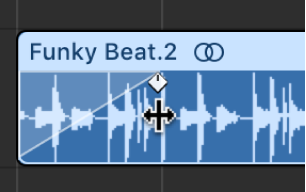
リージョンを選択してから、リージョンインスペクタの「フェードイン」または「フェードアウト」値を編集します。
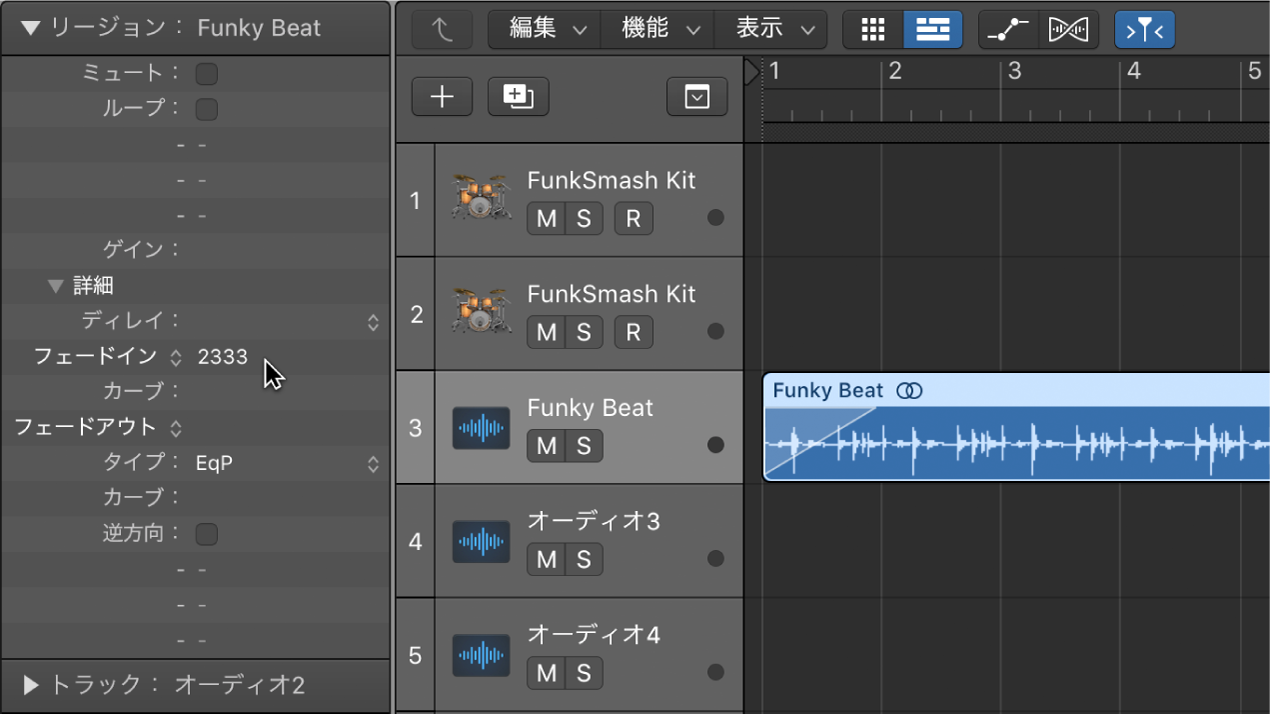
フェードカーブの形状を調整する
Logic Proで、以下のいずれかの操作を行います:
フェードツールで、フェードカーブをドラッグします。
リージョンを選択してから、リージョンインスペクタの「カーブ」値を編集します。
以下の例では、正の「カーブ」がフェードインおよびフェードアウトの両方に表示されています。
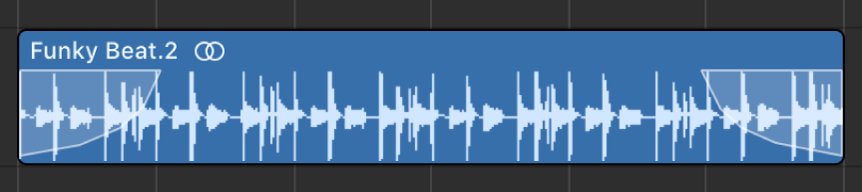
以下の例では、負の「カーブ」がフェードインに表示されていますが、リニアのフェード(カーブなし)がフェードアウトに表示されています。
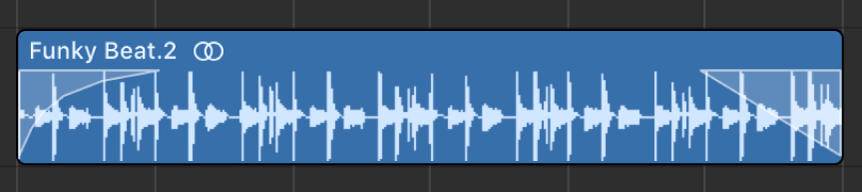
フェードタイプを変更する
Logic Proのリージョンインスペクタで、「フェードアウト」ポップアップメニューからフェードのタイプを選択します。
アウト: フェードツールまたは「フェード」パラメータを使用すると、標準のフェードアウトが作成されます。
X(クロスフェード): フェードツールまたは「フェード」パラメータを使用すると、選択したリージョンとその後続のリージョンをクロスフェードします。
EqP(均等クロスフェード): 均等なクロスフェードにします。これを利用すると、オーディオリージョン間のボリュームの一時的な低下が最小限に抑えられるため、レベルが少し異なるリージョンどうしでのクロスフェードが、さらにスムーズになります。
X S(S字カーブクロスフェード): S字カーブのクロスフェードにします。名前の通り、フェードカーブは「S」の形になります。
ポップアップメニューの最後の3つの項目は、2つの連続するリージョンにのみ適用できます。また、「X」、「EqP」、または「X S」オプションのいずれかが選択されているときは、「フェードイン」(および対応する「カーブ」)は余分なパラメータになります。
フェードの再生速度を変更する
Logic Proで、以下のいずれかの操作を行います:
フェードインの場合は、「速度アップ」パラメータを選択し、値を変更します。
フェードアウトの場合は、「速度ダウン」パラメータを選択し、値を変更します。
リージョンインスペクタの「速度アップ」および「速度ダウン」パラメータを使って、フェードの再生速度を調整できます。これらのパラメータが「フェードイン」および「フェードアウト」パラメータと同じポップアップメニューに表示されます。